

发布时间:2022-12-22 10: 19: 40
品牌型号:联想 E431
系统:Windows 10 19042 64位家庭版
软件版本:会声会影 2022旗舰版
视频片头可以快速吸引观众眼球,反映视频主题,是视频的重要组成部分。那视频片头怎么制作呢?下面就为大家介绍视频片头制作软件哪个好,教你如何制作视频片头。
很多人在制作视频片头时,因找不到好用的软件被无情劝退。不必再苦苦纠结了,我为大家整理了几款推荐次数多,使用感受好的视频片头制作软件。
会声会影是一款出色的视频编辑软件,界面简洁直观,容易上手,但该有的功能一个都不少。软件不仅包含了丰富的预设模板和视频特效,还提供了屏幕录制、语音转文字、磨皮美颜、色彩校正、视频遮罩等功能,制作各类视频都不在话下。对于视频剪辑入门级和资深用户来说,都是不错的选择。
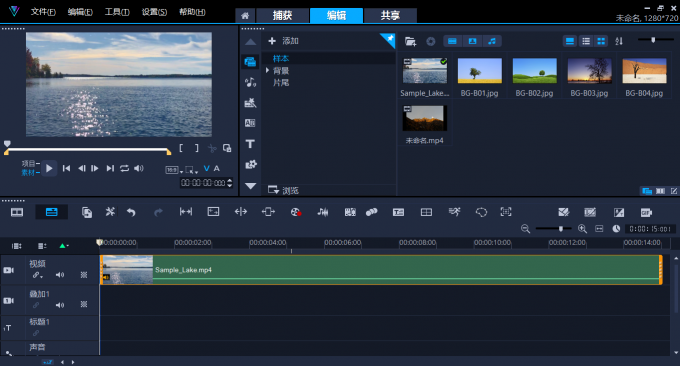
爱剪辑是一款简单易用的视频剪辑软件,比较符合大多数人的使用习惯,软件提供了大量的模板,可以用来制作视频开头。但软件内置素材需要捐赠才能下载。
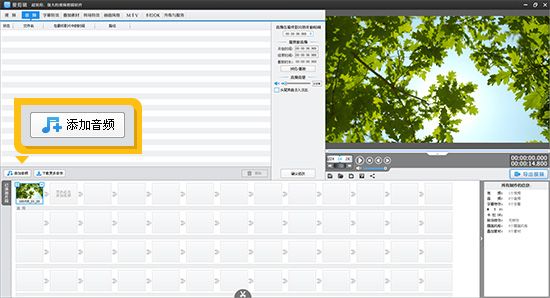
Adobe Premiere是一款十分专业的视频剪辑软件,功能强大,但对软件操作者要求较高,运行需要比较好的电脑配置,并且导出文件的时间长。

蜜蜂剪辑是一款主打简单、轻量化的剪辑软件,整体操作难度不大,适合新手使用,但不适合做专业性要求较高的视频内容。
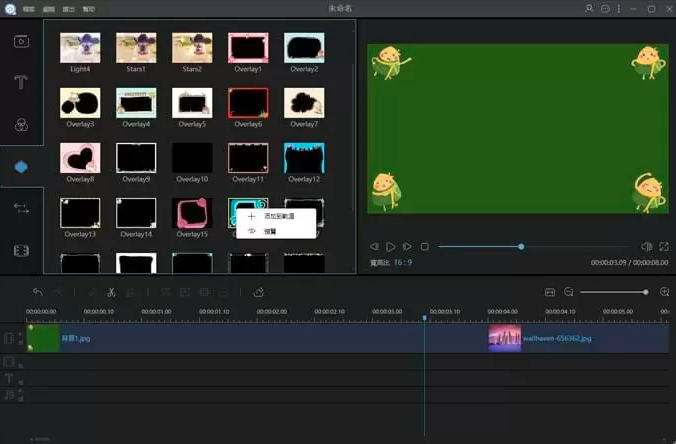
和大家分享完我平时制作视频的软件后,接下来我以会声会影 2022旗舰版为例,教大家制作视频片头。
1、点击桌面上的会声会影快捷键运行软件,进入软件主界面后,右键点击软件时间轴空白处,选择插入照片,将一张纯色背景素材插入到视频轨道上。
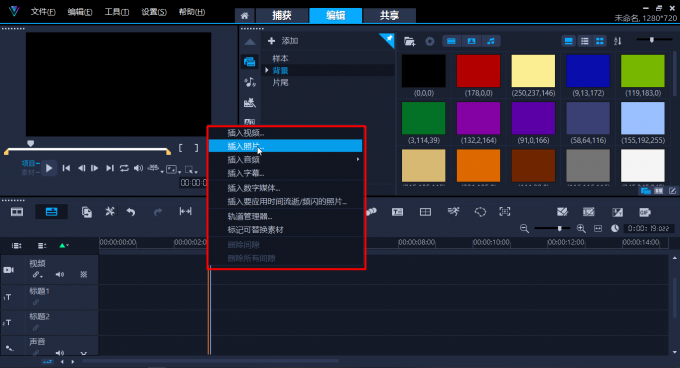
2、选择工具栏中的文本工具,可以看到全部的素材模板。任选一个模板,点击并拖到标题轨道上。
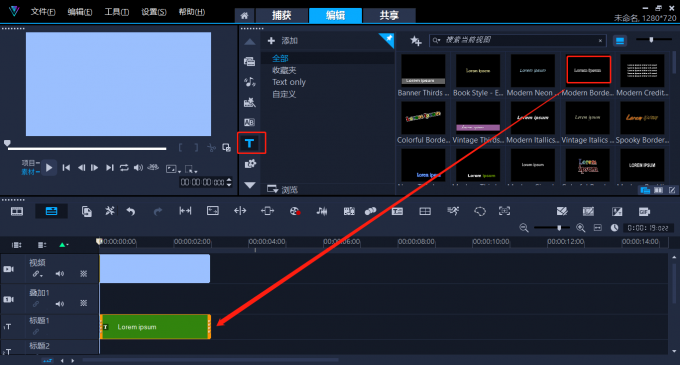
3、双击标题轨上的素材,再双击视频预览区的文本,可以编辑文本内容,同时可以再右侧编辑面板中设置字体属性。这里为了画面的美观,可以将文字颜色设置为白色。
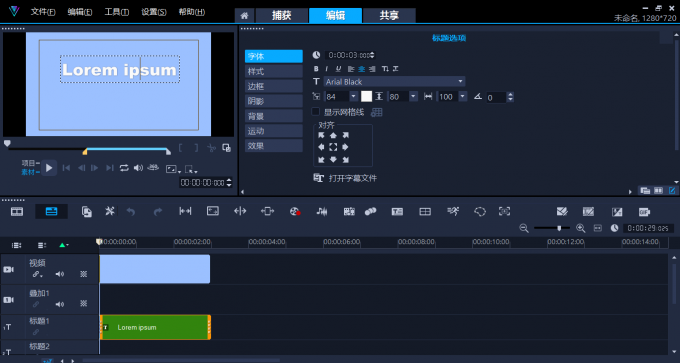
4、点击运行选项,勾选应用启用文字动画,并在后面的下拉框选择飞行。在飞行这类动画中选择一个从左到右依次显示的动画效果,同时设置文字进入和退出的方向。
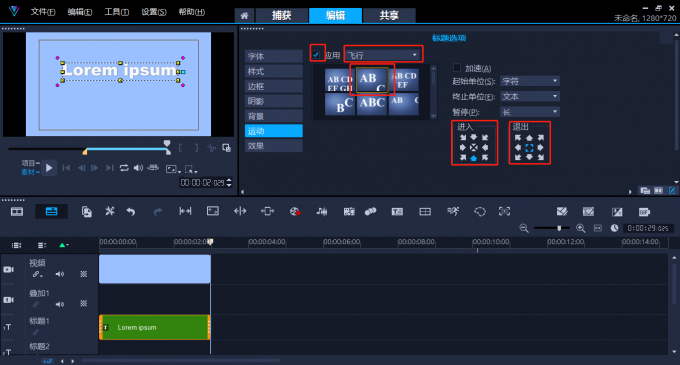
5、接着点击轨道管理器按钮,设置标题轨数量为2,点击确定。
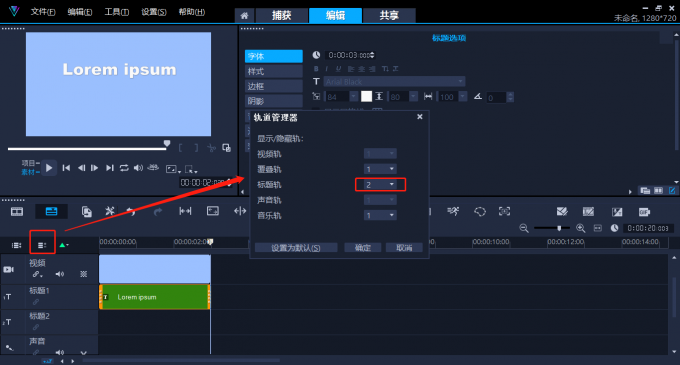
6、将标题轨1上的素材复制到标题轨2上,双击标题轨2上的素材,在编辑面板中设置字体样式为Webdings,在预览区双击文本,输入大写的Y,会显示为心形。
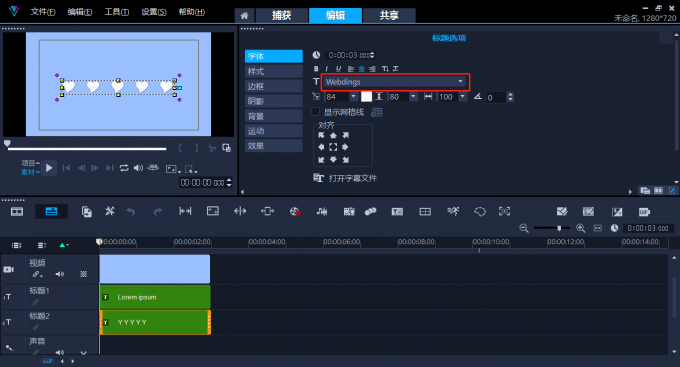
7、调整心形的位置,将标题轨1和标题轨2上的素材左右对齐,然后在编辑面板中点击运动。然后勾选应用,选中从下往上弹出的动画效果,并设置动画的速度以及进入退出的方向。
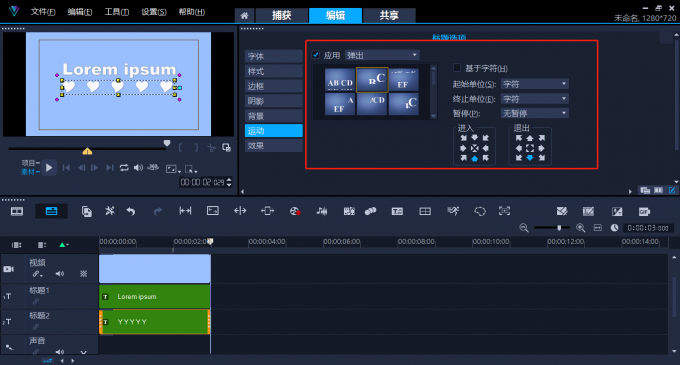
8、这样,一个简单的开头文字动画效果就大功告成了,我们一起来看看最终的效果。
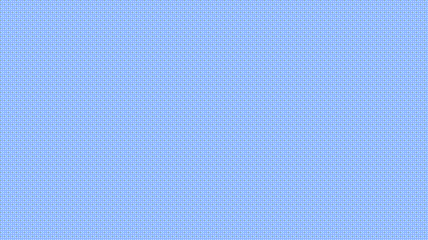
在这篇文章中,详细为大家介绍了视频片头制作软件哪个好,教你如何制作视频片头的相关内容。大家可以可以根据文章内容快速制作出专属于你的视频片头。
作者:TiaNa
展开阅读全文
︾
新手在学习视频剪辑的初期,需要花费大量精力去熟悉剪辑软件的基础功能。而软件挑选本身没有对错可言,适合自己的才是最好的。因此,本文仅从事实与中立角度出发,不对软件进行任何刻意的褒贬,评测目前市面上比较常见的5款视频剪辑软件(文末附:几个好用的免费素材下载站点)。
查看详情一部成功的纪录片,它的创作和拍摄都很重要,需要经过长时间的筹划和实践。而纪录片片头是纪录片的精华部分,片头成功,才能吸引更多观众。下面为大家介绍纪录片片头制作技巧,纪录片片头片尾的作用。
查看详情婚礼在每个人心中都很重要,婚礼现场一般都会播放新人的视频来表达祝福。下面我就为大家带来婚礼开场视频制作软件有哪些,婚礼开场视频制作教程的相关内容。
查看详情